Чтобы контролировать качество вашего кода против предопределенных порогов качества программного обеспечения или пользовательских порогов, используйте инструментальную панель Quality Objectives.
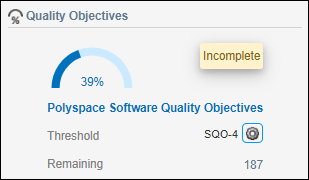
В инструментальной панели Project Overview используйте карту Quality Objectives , чтобы получить быстрое представление о вашем прогрессе достижения качественного порога цели. Карта показывает:
Процент результатов, уже обращенных, чтобы достигнуть выбранного порога.
Эти метки:
Pass: Все результаты для этого порога были обращены.
In progress: Некоторые результаты для этого порога все еще открыты. Открытие открыто, если оно имеет состояние анализа Unreviewed, To fix, To investigate, или Other.
Incomplete: Некоторые средства проверки, требуемые для этого порога, не были активированы в анализе. Например, если порог требует, чтобы вы обратились ко всем дефектам Bug Finder, но анализ включает только дефекты Numerical , уровень является неполным, даже если вы обращаетесь ко всем результатам. Чтобы видеть список средств проверки, необходимо активироваться, нажать Incomplete.
Примечание
Эта метка применяется только к порогам SQO 1 - 6. Если вы выбираете порог качества программного обеспечения Exhaustive, и вы обращаетесь ко всем результатам, порог помечен как Pass, даже если все необходимые средства проверки для этого порога не были активированы в анализе.
Not computed: Никакие качественные результаты цели не были вычислены.
После того, как вы применяете новое качественное определение целей проекту, вы видите эту метку, пока вы не загружаете новый запуск на проект.
Имя качественного определения целей в настоящее время присвоено проекту. В предыдущей карте определение Polyspace Software Quality Objectives присвоено проекту.
Присвоенный Threshold. Чтобы выбрать различный порог или качественное определение целей, кликните по значку механизма. Необходимо быть Administrator или проектом Owner, чтобы присвоить качественные определения цели или пороги к проекту. Можно также присвоить качественные цели путем щелчка правой кнопкой по проекту по Project Explorer.
Количество Remaining результатов, к которым необходимо обратиться, чтобы достигнуть порога. Кликните по этому номеру, чтобы открыть перспективу REVIEW и видеть эти результаты в Results List.
Для более полного представления откройте инструментальную панель Quality Objectives. В разделе Summary кликните по значку механизма на линии Quality Level, чтобы выбрать порог и видеть остающиеся нерешенные вопросы, включая отказ для каждой категории, такие как метрики кода или кодирующие правила.
В этой инструментальной панели Quality Objectives, 39% результатов, требуемых достигнуть порога SQO4 были обращены. Существует 187 нерешенных вопросов, которые являются всем Defects.
Эта таблица показывает текущий прогресс качества кода для всех качественных порогов цели. Чтобы просмотреть Results List для набора нерешенных вопросов, кликните по соответствующему значению в таблице.
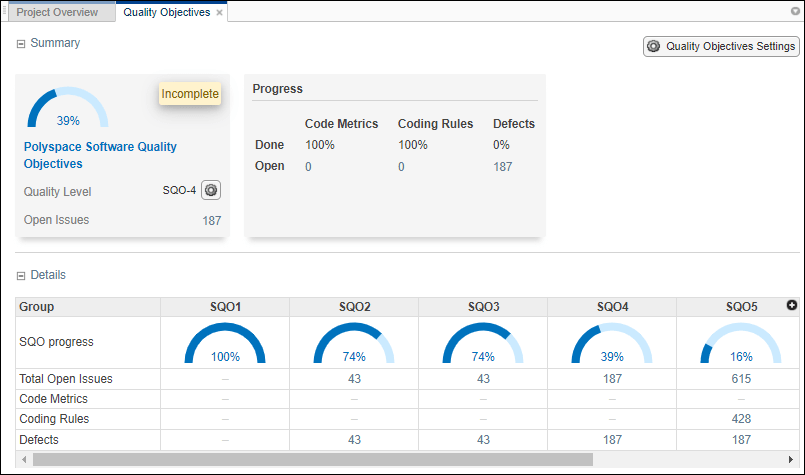
Чтобы настроить пороги, которые вы используете в качестве критериев передачи/сбоя, чтобы отследить качество вашего кода, создайте или отредактируйте качественные определения цели и примените эти определения определенным проектам. Например, у вас может быть проект, где вы хотите проверять качество своего кода только против MISRA C®:2012 стандартов кодирования.
На инструментальной панели Quality Objectives нажмите Quality Objectives Settings. У вас должна быть роль Administrator или Owner, чтобы настроить качественные настройки цели. У пользователей, у которых есть роль Contributor, есть представление только для чтения качественных настроек цели. Вы не можете отредактировать определение Polyspace Software Quality Objectives.
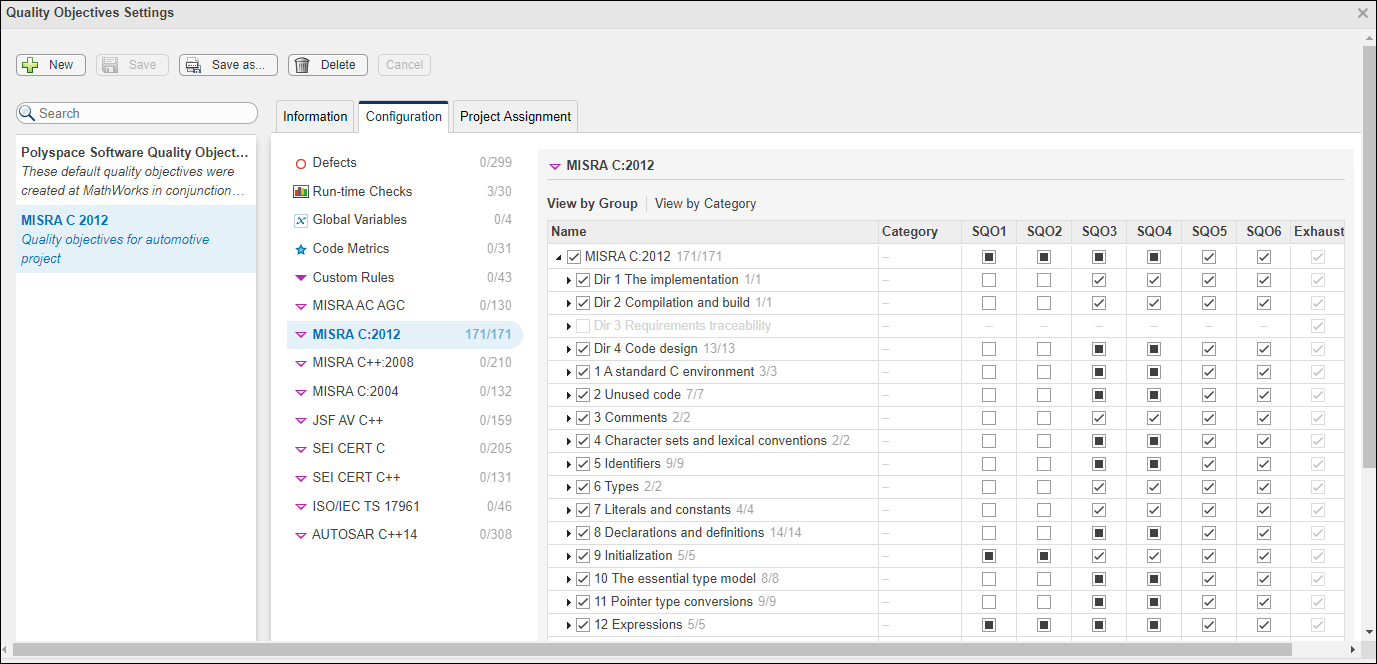
Чтобы создать качественное определение целей, нажмите New и введите имя для нового определения. После того, как вы присвоите это определение проекту, имя определения отображено на карте Quality Objectives и итоговом разделе инструментальной панели Quality Objectives для проекта. Можно опционально предоставить описание для качественного определения целей и для различных уровней SQO того определения. Перейдите к вкладке Information, чтобы просмотреть или сделать дополнительные редактирования к описаниям.
Чтобы отредактировать пороговый выбор, на вкладке Configuration, кликают по семейству результатов, например, MISRA C:2004, и затем выбирают узел или расширяют узел, чтобы выбрать отдельные результаты. Для каждого семейства результатов можно просмотреть узлы группой или по категориям, когда доступно.
Когда вы выбираете узлы в крайней левой части таблицы:
![]() указывает, что все записи под узлом включены.
указывает, что все записи под узлом включены.
![]() указывает, что некоторые записи под узлом не включены.
указывает, что некоторые записи под узлом не включены.
Для качественных порогов цели в соответствии со столбцами SQO:
![]() указывает, что все записи, которые включены под узлом на той строке, применяются к этому порогу.
указывает, что все записи, которые включены под узлом на той строке, применяются к этому порогу.
![]() указывает, что некоторые записи, которые включены под узлом на той строке, не применяются к этому порогу.
указывает, что некоторые записи, которые включены под узлом на той строке, не применяются к этому порогу.
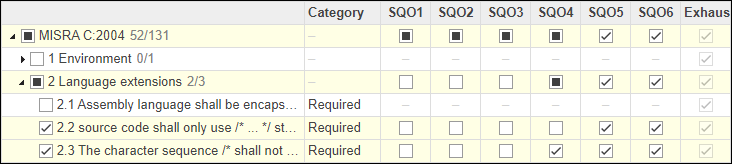
Например, на предыдущем рисунке, узел Language extensions расширен. Флажок рядом с узлом частично заполнен, потому что правило 2.1 не включено. Для порогов все правила, которые включены под узлом, применяются к порогам SQO5 и SQO6. Правило 2.2 не применяется к SQO4, который является, почему флажок для SQO4 частично заполнен.
Для Run-time Checks настройте процент результатов, к которым необходимо обратиться или выровнять по ширине для каждого порога. Введите значение между 0 и 100. Чтобы отключить выбор, оставьте незаполненную запись.
Для Code Metrics настройте значение различных метрик для каждого порога. Чтобы отключить выбор, оставьте незаполненную запись.
Когда вы делаете выбор для порога, все более высокие пороги наследовали тот выбор. Например, если вы выбираете правило кодирования для SQO3, правило также выбрано для SQO4, SQO5 и SQO6. По умолчанию, когда вы сначала включаете узел или результат, это применяется только к SQO6.
Чтобы сохранить ваши изменения, нажмите Save или Save as, чтобы сохранить ваши редактирования в новом качественном определении целей.
Чтобы присвоить качественное определение целей или уровень к проекту, щелкните правой кнопкой по проекту по Project Explorer или кликните по значку механизма на карте Quality Objectives или инструментальной панели. Прежде, чем внести изменения в качественный уровень целей или определение для проекта, убедитесь, что вы сообщаете всему Polyspace доступ к одним из авторов того проекта.
После того, как вы присваиваете качественное определение целей, вы видите метку Not computed на карте Quality Objectives и инструментальной панели, пока статистические данные проекта не повторно вычисляются.
Качественные статистические данные целей для проекта повторно вычисляются когда:
Вы загружаете новый запуск для проекта.
Вы выбираете открытие и вносите изменение в любое из полей в панели Result Details.
Качественное определение целей, которое вы присваиваете проекту, применяется только к запускам, которые вы загружаете на проект после присвоения определения.
Совет
Когда настройки Quality Objectives и расчетная статистика для проекта вне синхронизации, инструментальная панель Quality Objectives выводит предупреждение.
По умолчанию в первый раз вы загружаете результаты на новый проект, Polyspace® Доступ к присвоениям Polyspace Software Quality Objectives к тому проекту. Чтобы просмотреть, который проектирует, качественное определение целей присвоено, перейдите к вкладке Project Assignment в Quality Objectives Settings. Если вы удаляете качественное определение целей, Polyspace доступ к присвоениям Polyspace Software Quality Objectives ко всем проектам, которым было присвоено удаленное определение.